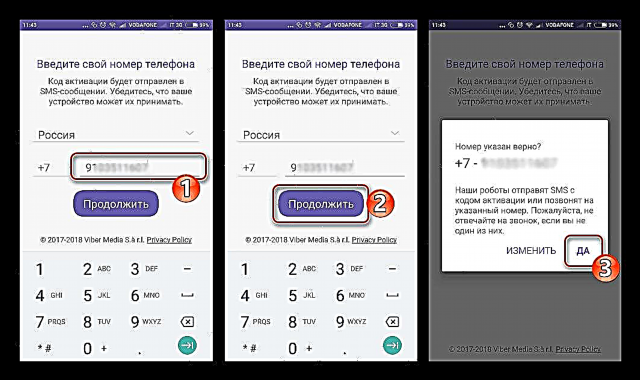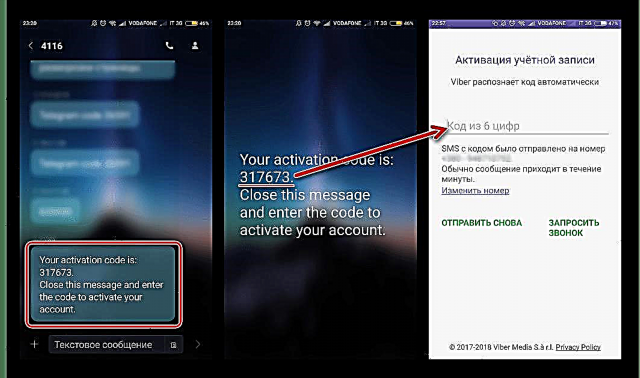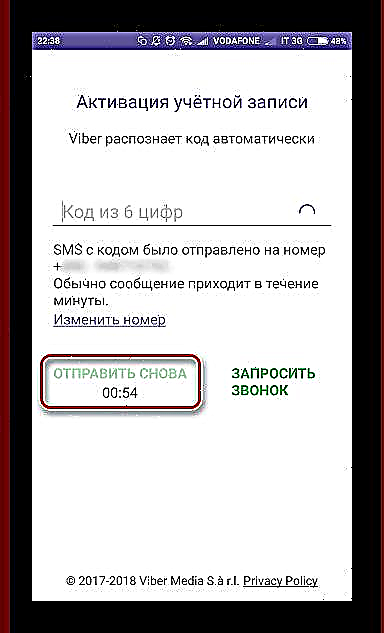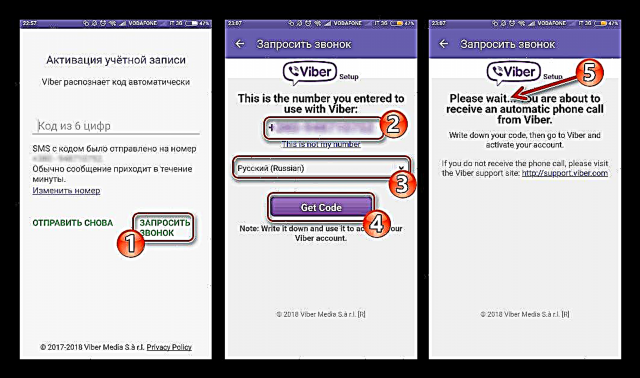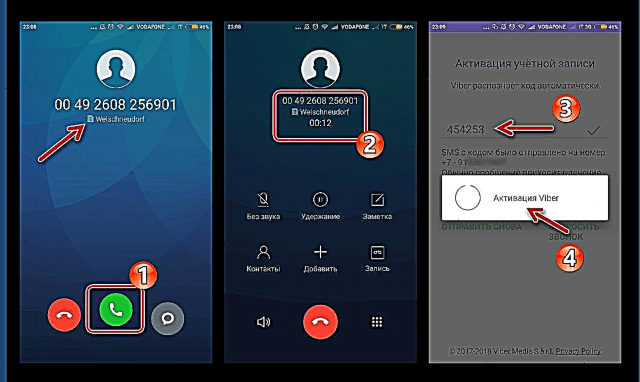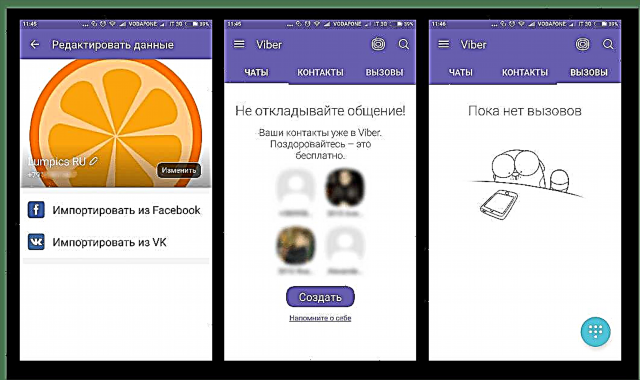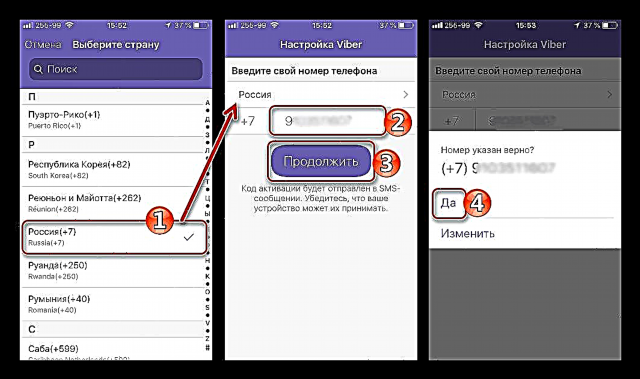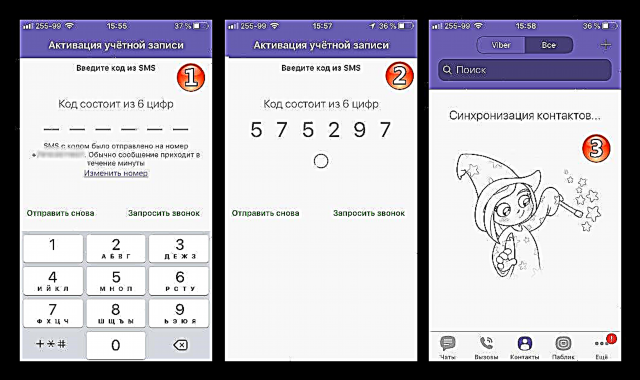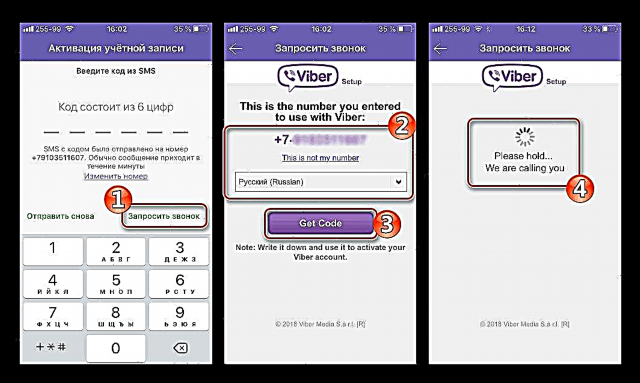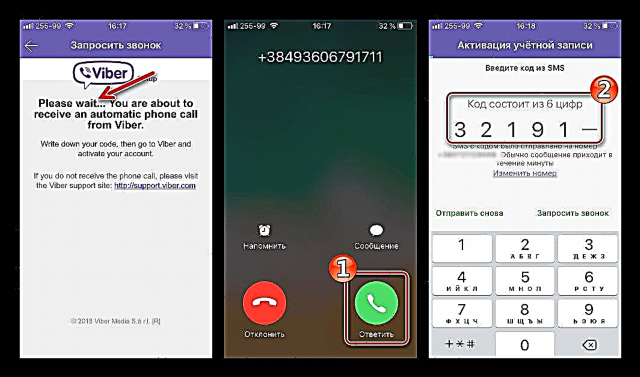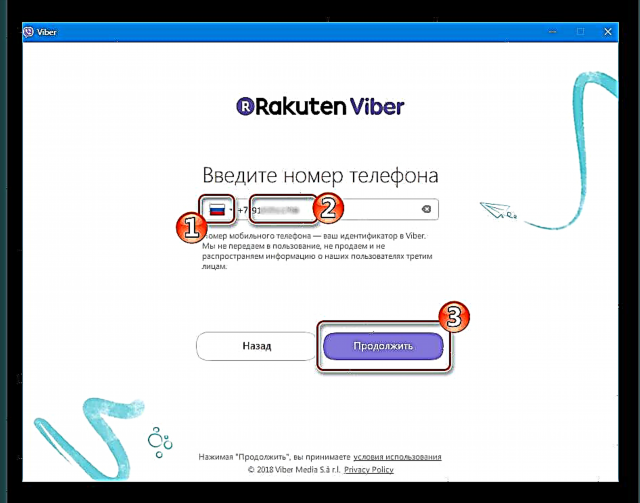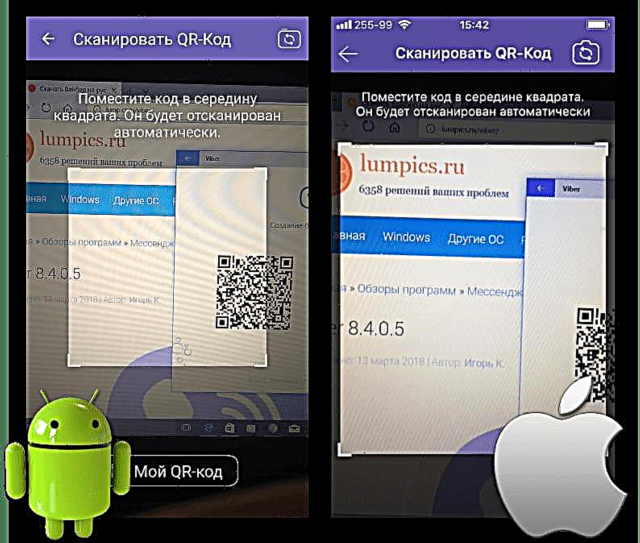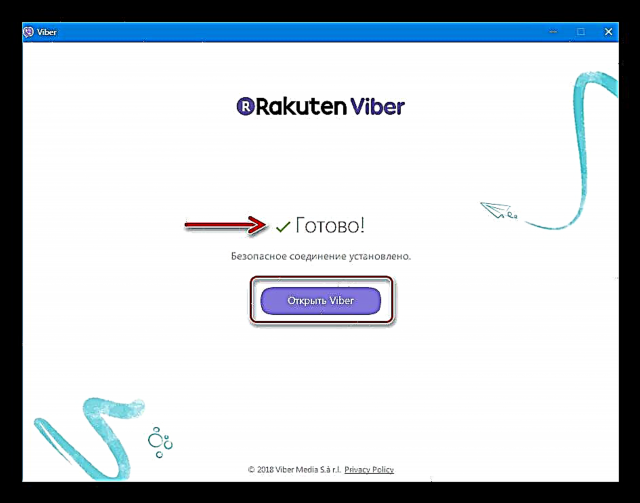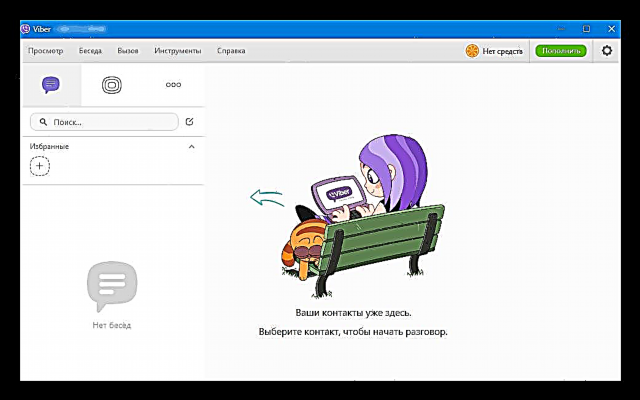Registriranje računa je glavni zadatak dobiti pristup svim Internet uslugama. U nastavku u materijalu govori se o otvaranju računa u Viberu, jednom od najpopularnijih sistema za razmjenu poruka putem globalne mreže danas.
U stvari, tvorci Vibera proces registracije novog člana usluge maksimalno su pojednostavljeni. Bez obzira na kojem uređaju korisnik planira koristiti messenger, sve što je od njega potrebno da bi postao član sustava razmjene informacija je obradiv broj mobilnog telefona i nekoliko vrpca na ekranu pametnog telefona ili klikovi u prozoru Viber aplikacije za računalo.
Opcije registracije Vibera
Specifične radnje koje uključuju stvaranje Viber računa i aktiviranje klijentske aplikacije kao rezultat njihovog izvršavanja, kao i postupak njihove implementacije gotovo su identični u mobilnim operativnim sustavima i malo se razlikuju za desktop verziju messengera.

1. opcija: Android
Viber za Android karakteriše najveća publika među programima za razmjenu poruka klijenta za razne platforme. Prije nego što pristupi registraciji u servisu, korisnik će morati instalirati program na svoj uređaj. Da bismo to učinili, slijedimo preporuke iz materijala na donjoj poveznici, a tek onda nastavljamo s provedbom upute koja podrazumijeva kao rezultat toga korisnik dobija pristup svim funkcijama dotične usluge razmjene informacija.
Pročitajte još: Instaliranje Vibera na Android pametni telefon
- Prvi ekran na telefonu koji se pojavljuje pred očima korisnika nakon instaliranja i pokretanja Vibera za Android je Dobrodošli. Upoznajte "Viber uvjeti i pravila"klikom na odgovarajuću vezu, a zatim se vratite na pozdravni ekran i kliknite Nastavite.

- Na sljedećem ekranu trebate odabrati zemlju i unijeti telefonski broj koji će se ubuduće koristiti kao identifikator za sudionika Viber usluge. Što se tiče zemlje, morate odabrati ne mjesto izravnog prebivališta, već državu u kojoj je telekom operater registriran i pruža svoje usluge.

Važno: SIM kartica s brojem koji se koristi za registraciju u messengeru ne mora biti instalirana na uređaj na kojem je instalirana i pokrenuta Viber klijentska aplikacija, već mobilni identifikator mora biti funkcionalan, dostupan i smješten na telefonu!
Nakon što odaberete zemlju i unesete telefonski broj te provjerite jesu li navedeni podaci točni, kliknite na Nastavitea zatim potvrdite sa Da dolazni zahtjev.
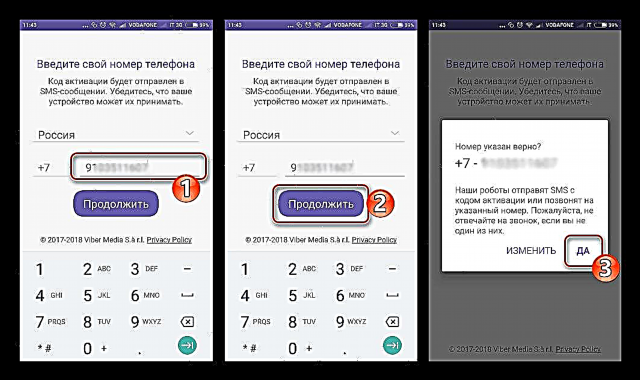
- Čekamo dolazak SMS-a koji sadrži autorizacijski kod i u odgovarajuće polje upisujemo primljenu kombinaciju od 6 znamenki. Nakon unosa posljednje znamenke koda izvršit će se automatska provjera unesenih podataka i s pozitivnim rezultatom provjere aktivirat će se Viber račun.
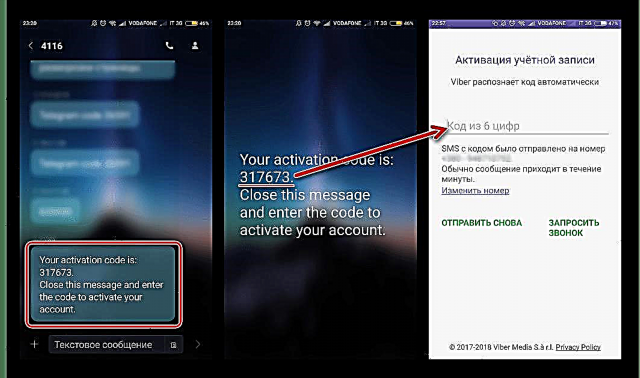
Ako SMS s aktivacijskim kodom ne stigne duže od tri minute, a istovremeno postoji sigurnost da usluga kratkih poruka normalno funkcionira na telefonu (to jest, ostale SMS poruke dolaze i odlaze bez problema), pokušajte ponovo dobiti kombinaciju - kliknite Pošaljite ponovo i pričekajte još nekoliko minuta. Ako nema rezultata, slijedite sljedeći odlomak ove upute.
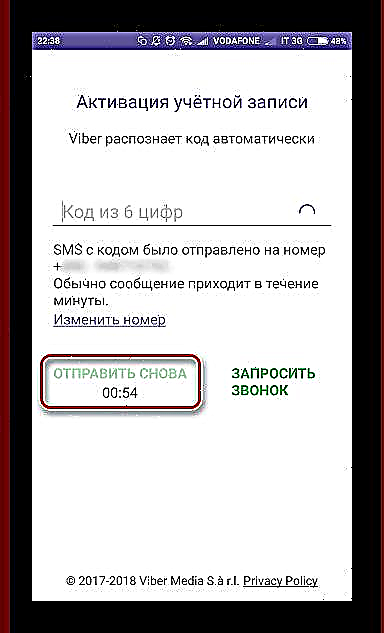
- Pored toga. Ako nije moguće dobiti kôd za aktiviranje Vibera putem SMS-a, to možete saznati tako da zatražite telefonski poziv, a koji će obavljati specijalizirani robot koji djeluje u sklopu usluge. Pritisni "ZAHTEVITE POZIV" na ekranu Aktivacija računa. Zatim provjeravamo ispravnost navedenog telefonskog broja, biramo jezik na kojem će tajni spoj objaviti pozvani robot. U nedostatku povjerenja da se dobiveni podaci mogu sjetiti, pripremamo papir i olovku za bilježenje informacija. Pritisnite tipku "Dohvati kod".
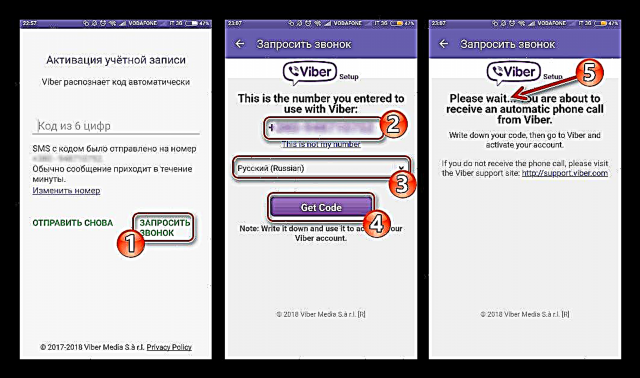
Ako se u ovoj fazi pokaže da greška koja onemogućava dobivanje aktivacijskog koda i dalje leži u pogrešno upisanom korisničkom telefonskom broju, dodirnite "Ovo nije moj broj", zatvorite Viber i prvo ponovite postupak registracije!
U roku od nekoliko minuta, navedeni broj će primiti dolazni poziv. Podigamo telefon i pamtimo / zapišemo diktiranu kombinaciju brojeva, nakon čega u polje za unos aktivacijskog koda unesemo primljene podatke.
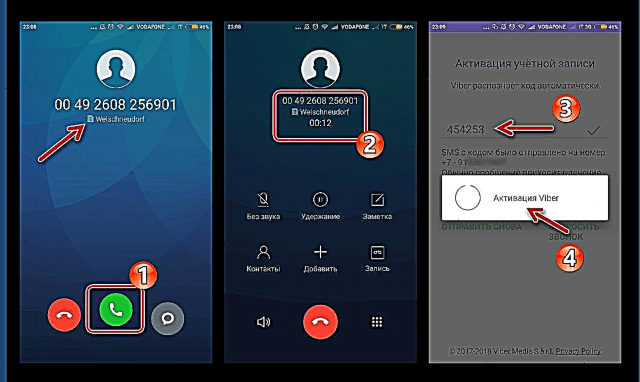
- Ova registracija u Viber servisu smatra se završenom. Možete nastaviti personalizirati svoj račun i koristiti sve funkcije glasnika!
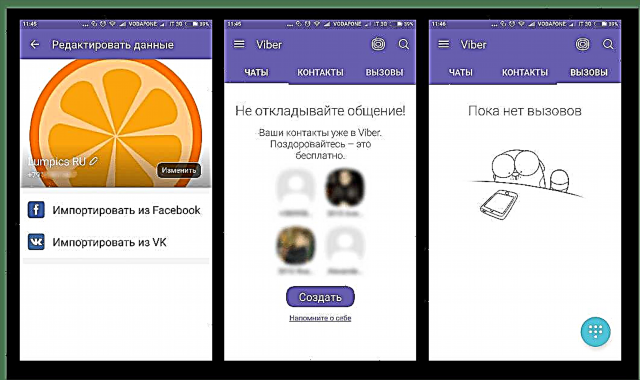
Opcija 2: iOS
Ako planirate koristiti iOS verziju Vibera, registracija računa u messengeru vrši se na isti način kao u Android klijentu. Razlika je samo u dizajnu sučelja aplikacije, ali razlike su gotovo neprimjetne. Prije nego što nastavite sa dolje navedenim uputama, instalirajte Viber na iPhone i pokrenite messenger.
Pročitajte još: Načini instaliranja Viber messengera na iPhone
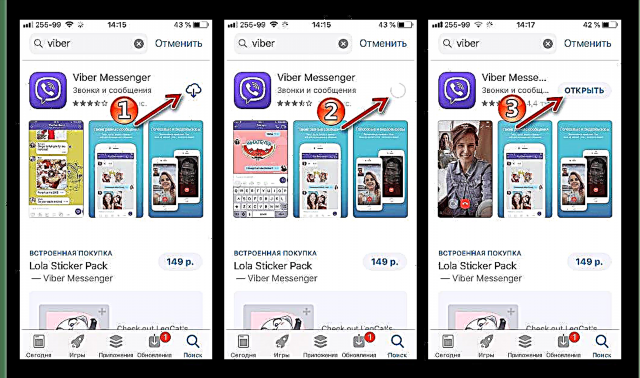
- Na ekranu dobrodošlice Viber tapnite na Nastavite.

Kada se zatraži da pristupite messengeru različitim komponentama iOS-a ("Kontakti", Mikrofon, Kamera) pružite aplikaciji ovu priliku klikom "Dozvoli"u suprotnom, možete naići na određena funkcionalna ograničenja daljnjom upotrebom Vibera.
- Sljedeći ekran pruža mogućnost odabira zemlje u kojoj je davatelj usluga registriran i unos broja telefona koji će služiti kao identifikator u Viber usluzi. Ukazujemo na informaciju, provjeravamo njezinu ispravnost i kliknemo Nastavitea onda Da u polju za zahtev.
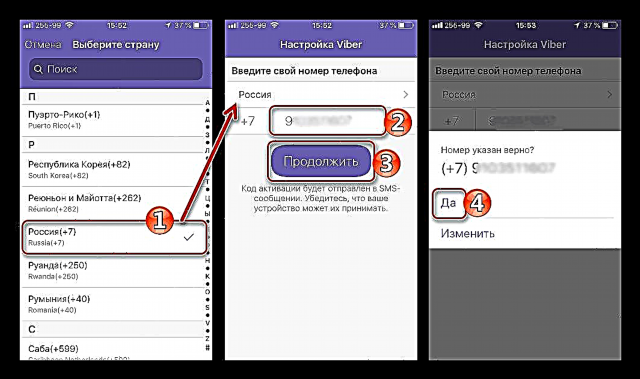
- Čekamo SMS poruku s aktivacijskim kodom i unosimo kombinaciju brojeva na virtualnu tipkovnicu.
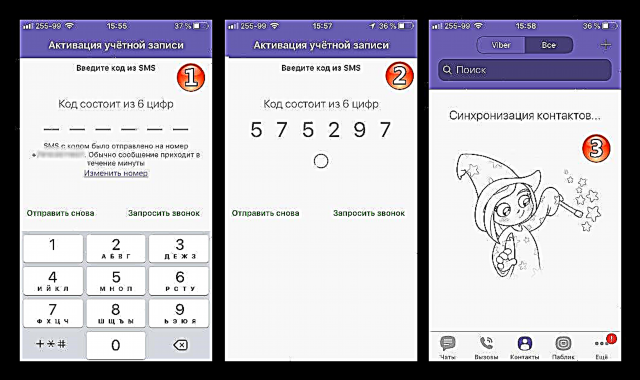
Ako je SIM kartica s brojem navedenim u gornjem koraku 2 u uputama instalirana na iPhoneu s kojeg se vrši registracija, ne trebate ništa unositi, Viber će automatski dobiti potrebne podatke, provjeriti i aktivirati!
U situaciji kada je aktiviranje pomoću koda iz SMS-a nemoguće, odnosno poruka ne stiže dugo (više od 3 minute) vremena, dodirnite Zatraži poziv, provjerite ispravnost unesenog telefonskog broja i kliknite "Uzmi kod".
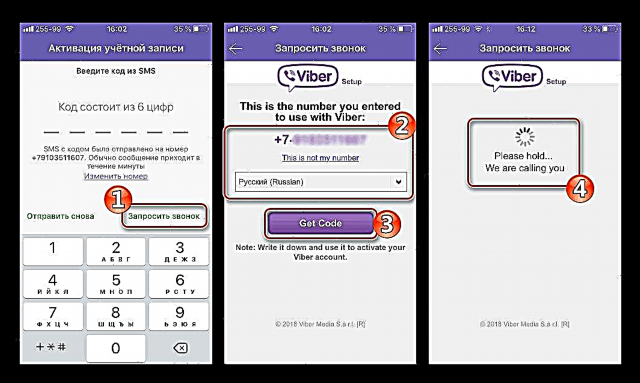
Zatim nas očekuje dolazni poziv, javljamo se na njega, slušamo i pamtimo kombinaciju brojeva koje diktira robot. Tada u odgovarajuće polje upisujemo kôd za aktivaciju primljen iz glasovne poruke.
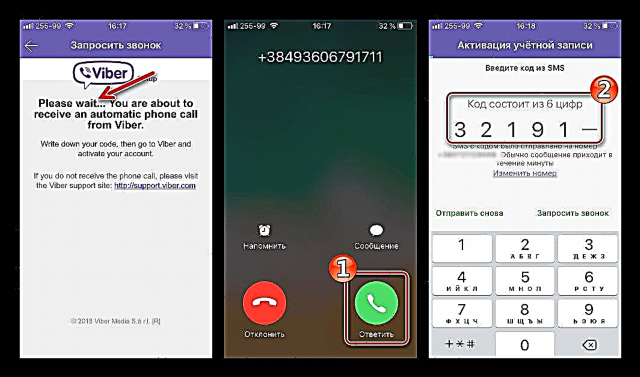
- Nakon dovršetka prethodnog stavka (unošenja posljednje znamenke koda ili automatske provjere), kreiranje računa u Viber usluzi je završeno. Svoj račun možete personalizirati dodavanjem fotografije i naznačavanjem nadimka vidljivog ostalim sudionicima u sistemu, a zatim nastavite sa korištenjem svih funkcija popularnog glasnika!

Opcija 3: Windows
Treba napomenuti da registracija novog računa u messengeru putem Vibera za PC nije moguća, dostupna je samo aktiviranje postojećeg računa na radnoj površini za dijeljenje sa pametnim telefonom ili tabletom. Ova situacija nastaje zbog ne-autonomije Windows verzije klijentske aplikacije. U suštini? vrsta glasnika za računarom samo je "ogledalo" mobilne verzije i ne može funkcionirati odvojeno od druge.
Detaljnije informacije o instaliranju Viber klijenta u Windows okruženje, uključujući nepostojanje mobilnog uređaja koji pokreće Android ili iOS, mogu se dobiti klikom na donji materijal.
Pročitajte više: Kako instalirati Viber na računar ili laptop
U općenitom slučaju, registrirajte Weiber za Windows i povežite aplikaciju s računom, instalirajte aplikaciju, slijedeći preporuke iz članka predloženog na gornjoj vezi i slijedite korake u nastavku.
- Pokrećemo program i klikom potvrđujemo prisutnost instaliranog messengera na mobilnom uređaju Da.

- Označavamo zemlju u kojoj je registriran telefonski broj Viber identifikatora, te ga upisujemo u odgovarajuće polje, a zatim kliknite Nastavite.
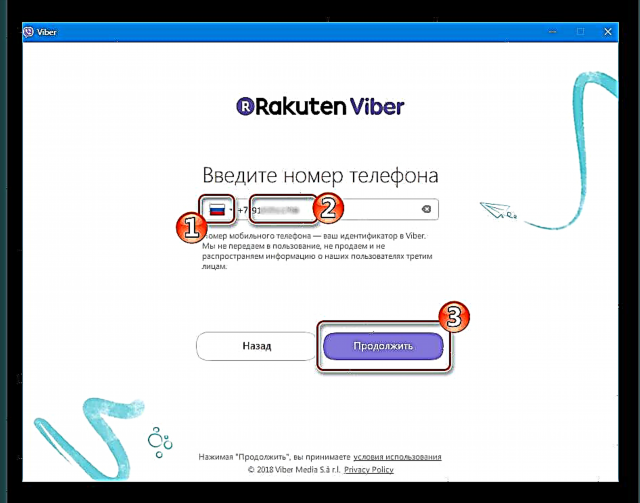
- Skenirajte QR kôd prikazan u prozoru koji se otvori pomoću Android pametnog telefona ili iPhonea.

Da biste pristupili skeneru na mobilnom uređaju, potreban vam je messenger koji se pokreće i otvara na potonjem.
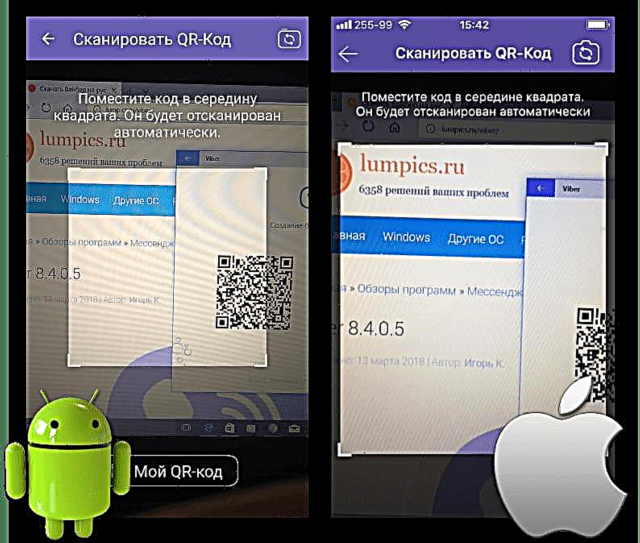
- Nakon skeniranja QR koda, odvija se gotovo trenutna provjera i pojavljuje se prozor s natpisom koji kaže uspjeh: "Gotovo!".
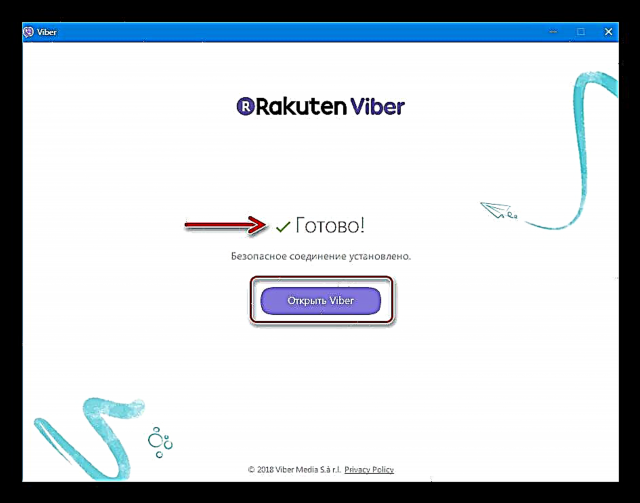
Zaista, sve je spremno za korištenje mogućnosti messengera s PC-a, kliknite gumb "Otvoreni Viber"!
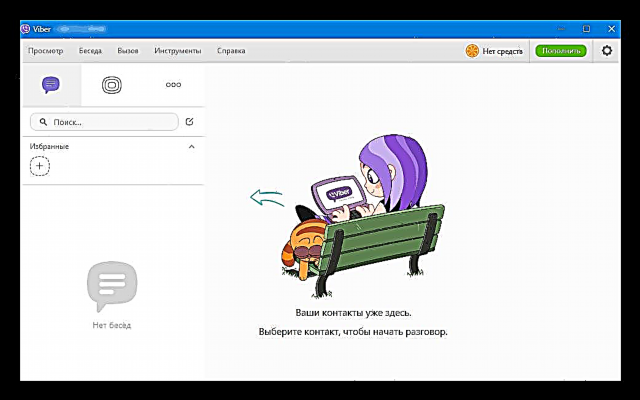
Kao što vidimo prilikom registracije novog korisnika kao člana Viber servisa, ne bi trebalo doći do posebnih poteškoća. Postupak je gotovo u potpunosti automatiziran i sve što se traži od korisnika je obradiv broj telefona i nekoliko minuta vremena.